Couleurs avant plan : #a098a2 
Couleur arrière plan : #e9e7ed 
*******************
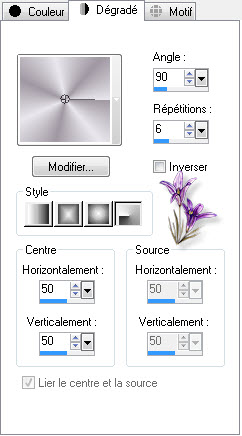
1.
Ouvrir un nouveau calque de 950/550 transparent
Remplir de votre dégradé radial
Nouveau calque raster/remplir de la couleur arrière plan (claire)
Calque/nouveau masque de calque/à partir d’une image
Charger le masque Claire_masque _tivoli_form

Fusionner le groupe
2.
Effet/effet image/mosaïque sans jointures
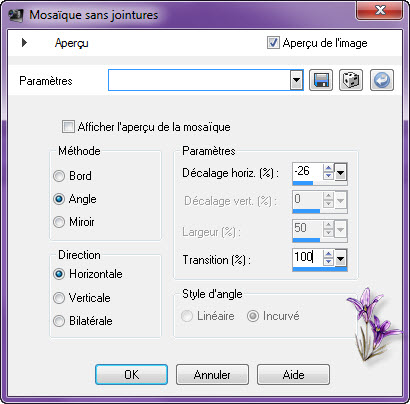
Réglage/netteté/d’avantage de netteté
Effet/modules externes/Ap 01 Innovation/ Lines silverlining
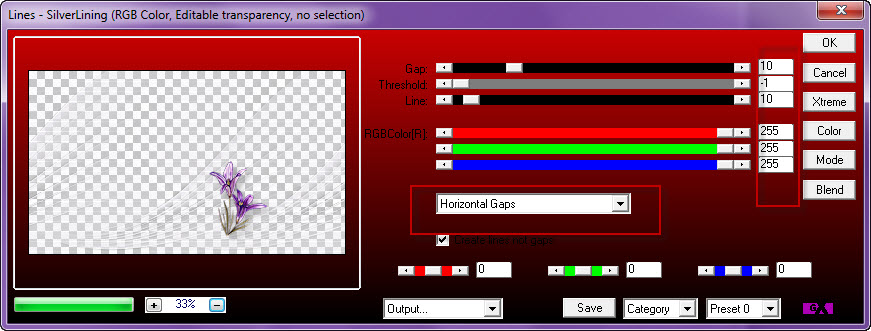
Mettre en mode Luminance
3.
Calque/dupliquer
Effet/effet distorsion/Coordonnées polaires
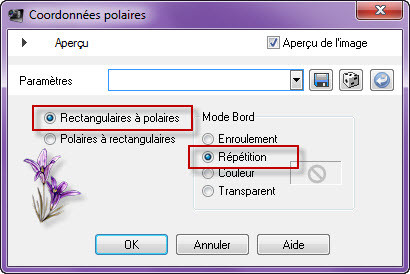
Mettre ce calque sur mode Recouvrement
Appliquer une ombre portée de 0/0/20/10 noir
Baisser l’opacité à 60
4.
Nouveau calque raster
Outil sélection rectangle/sélection personnalisée


Sélection/modifier/sélectionner les bordures de la sélection

Remplir de votre dégradé/flou gaussien sur 20
Appliquer une ombre portée de 1/1/50/5 noir
Désélectionner
5.
Effet/effet image/mosaïque sans jointures
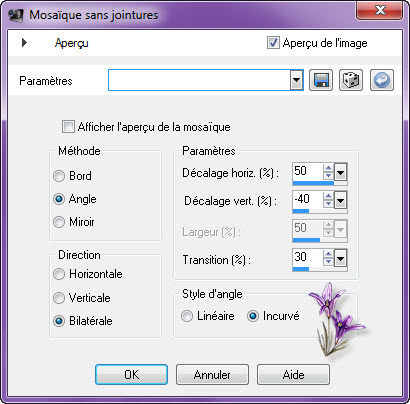
Mettre le calque sur mode Multiplier
Calque /dupliquer/image/miroir/image/renverser
Fusionner avec le calque du dessous
6.
Effet/modules externes/AP 01 Innovation/ Lines Silverlining
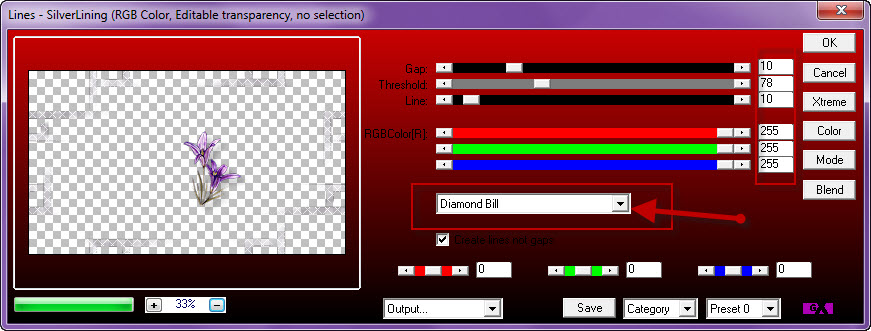
Réglage/netteté/d’avantage de netteté
7.
Calque/dupliquer
Effet/modules externes/Toadies/What are You
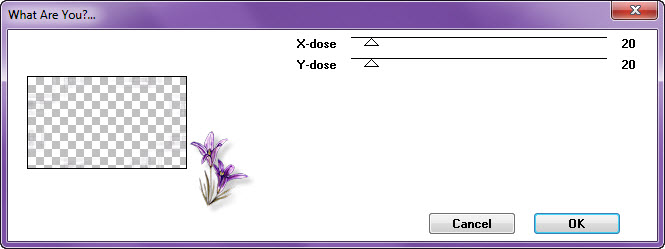
Réglage/netteté/d’avantage de netteté
8.
Nouveau calque raster
Outil sélection rectangle/sélection personnalisée

Remplir de la couleur arrière plan (claire)/baissé l’opacité à 40
Sélection/modifier/contracter de 60
Nouveau calque raster
Remplir de la couleur avant plan (foncé)
Appliquer une ombre portée de 0/0/50/30 noir
Sélection/modifier/contracter de 50
Appliquer la même ombre portée que ci-dessus
Effet/modules externes/Eyes Candy Impact 5/Brushed Metal
Coché circular
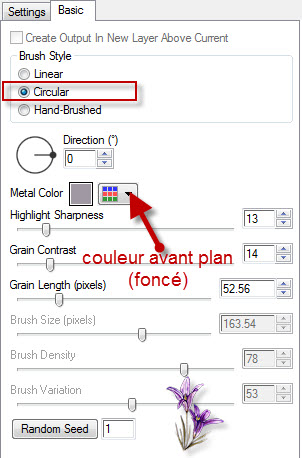
Désélectionner tout
Réglage/netteté/d’avantage de netteté
Fusionner avec le calque du dessous
Appliquer une ombre portée de -4/3/20/5 noir
9.
A
ce stade nous avons ceci
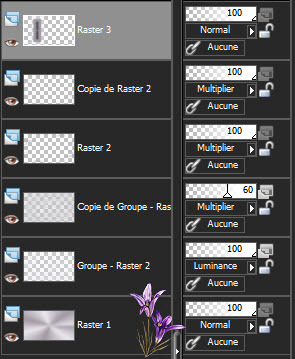
10.
Occulté le calque de haut de pile
Positionnez vous sur un des autres calques
Fusionner les calques visibles
Rendez le calque occulté ,visible
Restez sur le fond (le calque fusionné)
Outil sélection rectangle/sélection personnalisée

Appliquer une ombre portée de 0/0/70/40 noir
Désélectionner tout
11.
Nouveau calque raster
Sélection/charger à partir du disque la select_tania_1

Remplir de couleur arrière plan (claire)
Sélection/modifier /contracter de 10
Remplir de la couleur avant plan (foncé)
Effet/modules externes/Eyes Candy Impact/Brushed Metal
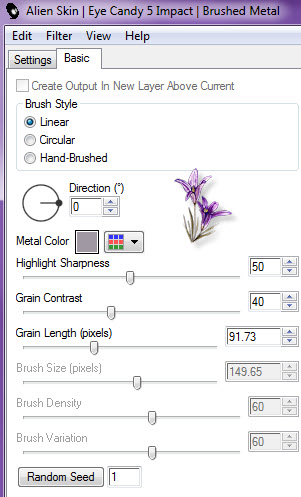
Appliquer une ombre portée de 0/0/50/40 noir
Désélectionner tout
Appliquer une ombre portée de 0/0/50/20 noir
Calque/agencer/déplacer vers le haut
12.
Calque /dupliquer
Image /redimensionner à 70% tous les calques décochés
Effet/effet image/décalage
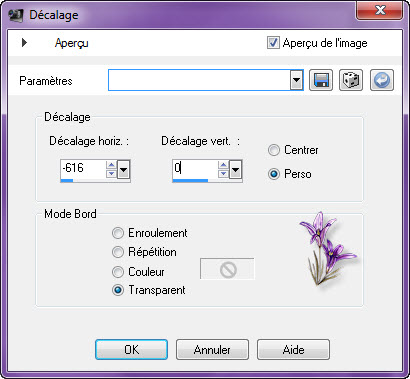
Fusionner avec le calque du dessous
Effet/modules externes/Graphic Plus /Cross Shadow
50/50/50/50/50/50/50/128
13.
Image/ajouter une bordure de 1 couleur arrière plan (claire)
Édition /copier votre tag
Image /ajouter une bordure de 45 couleur avant plan (foncé)
Sélectionner cette bordure avec votre baguette magique
Edition/coller dans la sélection
Réglage/flou/flou radial
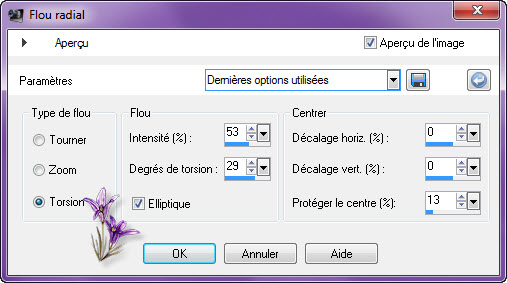
Sélection/inverser
Appliquer une ombre portée de 0/0/70/40 noir
Désélectionner tout
Effet/modules externes/Graphic plus/Cross Shadow
50/50/50/50/50/22/128
14.
Image/ajouter une bordure de 2 de couleur arrière plan (claire)
Image/ajouter une bordure de 25 couleurs d’avant plan
Sélectionner la bordure avec votre baguette magique
Remplir de votre dégradé du départ
Réglage/flou/flou gaussien sur 20
Effet/modules externes/AP 01 Innovation/Lines Silverlining
Comme au point 6
Sélection /inverser
Appliquer une ombre portée de 0/0/50/40 noir
Désélectionner tout
15.
Activer votre élément_déco_Tania/édition /copier
Édition/collé comme un nouveau calque
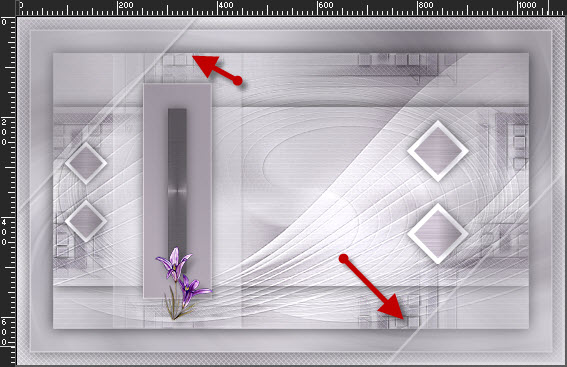
16.
Activer votre tube woman_614_exclusif_crealine
Edition /copié/édition/collé comme nouveau calque raster
Image /redimensionné à 70% tous les calques décochés
Réglage/netteté/netteté
Descendez un peu votre tube

Effet/modules externes/Eyes Candy Impact 5/Perspective Shadow
Aplliquer le preset Drop Shadow_Tania_Crealine
17.
Activer votre tube_texte_Tania
Édition /copier /édition /collé comme nouveau calque raster
Placez en bas comme modèle
Ajouter une bordure de 2 couleurs arrière plans (claire)
Signer votre tag et redimensionner à 1000 pixels de large
Voila c’est terminée
Enregistrer en JPEG
J’espère que vous avez passé un agréable moment en réalisant ce tutoriel
©Crealine
Août 2012
Mise en ligne le 01.09.2012

Email

Pour être informer de la parution de
mes nouveaux Tutoriels
Inscrivez
vous à la Newsletter ci dessous

Je remercie Jo Pour avoir testé mon tutoriel

Vous trouverez vos réalisations ci dessous
